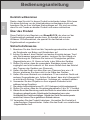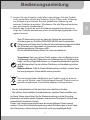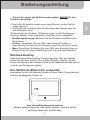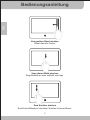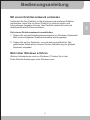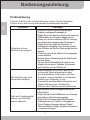AIPTEK iBeamBLOCK L400 Deluxe Benutzerhandbuch
- Kategorie
- Autolautsprecher
- Typ
- Benutzerhandbuch

Bedienungsanleitung
1
DE
Herzlich willkommen
Über das Produkt
Danke, dass Sie sich für dieses Produkt entschieden haben. Bitte lesen
Sie diese Anleitung vor der Inbetriebnahme aufmerksam durch und
bewahren Sie sie zum künftigen Nachschlagen auf. Wir sind uns sicher,
dass Sie viel Freude an diesem Produkt und seinen zahlreichen
Diese PadUnit ist ein Baustein von iBeamBLOCK, der oben auf der
Projektoreinheit gestapelt werden kann. Es handelt sich um eine
Windows-10-Recheneinheit, die speziell für den Betrieb mit der
Projektoreinheit vorgesehen ist.
Sicherheitshinweise
1. Bewahren Sie das Gerät und die Verpackungsmaterialien außerhalb
der Reichweite von Babys und Kleinkindern auf.
2. Achten Sie darauf, dass Netzteil und andere Kontakte keinem Tropf-
oder Spritzwasser ausgesetzt werden; trocknen Sie Ihre Hände vor
der Benutzung ab. Platzieren Sie keine mit Flüssigkeiten gefüllten
Gegenstände wie z. B. Vasen auf oder in der Nähe des Gerätes.
3. Stellen Sie sicher, dass die verwendete Steckdose immer leicht
zugänglich und nicht verdeckt ist. Bei einem Notfall dient das Netzteil
dem Trennen des Gerätes vom Stromnetz.
4. Halten Sie das Gerät von allen Arten von Flammen fern wie z. B.
Kerzen; platzieren Sie diese nicht in der Nähe des Gerätes.
5. Halten Sie einen Abstand von mindestens 10 cm zwischen Gerät und
anderen Gegenständen ein. Achten Sie darauf, dass die Lüftungsschlit
ze nicht durch Zeitung, Tischdecken, Vorhänge etc. verdeckt werden.
6. Verwenden Sie den Projektor zu Ihrer eigenen Sicherheit nicht
während eines Gewitters.
7. Die relative Luftfeuchtigkeit muss 20 – 80 % betragen (nicht kondensierend).
8. Stellen Sie sicher, dass die Umgebungstemperatur 5 bis 35 °C beträgt.
9. Warten Sie mit der Benutzung, wenn das Gerät von einer kalten in eine warme
Umgebung gebracht wurde. Entstehende Kondensation kann unter
Umständen das Gerät beschädigen. Sobald das Gerät Zimmertemperatur
erreicht hat, können Sie es gefahrlos in Betrieb nehmen.
10. Verwenden Sie das Produkt behutsam. Vermeiden Sie Kontakt mit
scharfkantigen Gegenständen. Halten Sie das Gerät von metallischen
Gegenständen fern.

Bedienungsanleitung
2
DE
11.Lassen Sie den Projektor nicht fallen, demontieren Sie das Produkt
nicht; andernfalls erlischt die Garantie. Durch Öffnen oder Entfernen
von Abdeckun gen können Sie sich gefährlicher Spannung und
anderen Gefahren aussetzen. Überlassen Sie alle Reparaturarbeiten
dem autorisierten Kundendienst.
12.Sowohl das Produkt als auch die Bedienungsanleitung können im
Zuge der Produktverbesserung ohne Vorankündigung geändert oder
ergänzt werden.
Das CE-Kennzeichen zeigt an, dass das Produkt die wesentlichen
Anforderungen der Richtlinie EN55022/EN55024 des Europäischen
Parlaments und Rates über Geräte der Informationstechnologie hinsichtlich
der Sicherheit und Gesundheit von Anwendern sowie hinsichtlich
elektromagnetischer Störungen erfüllt.
Die Konformitätserklärung finden Sie unter www.aiptek.de .
Verpackung: Das Logo (grüner Punkt) zeigt an, dass ein Beitrag an eine
zugelassene nationale Organisation zur Verbesserung der Wiederverwer-
tungs- und Recyclinginfrastrukturen von Verpackungsmaterialien geleistet
wird. Bitte beachten Sie die örtlichen Richtlinien zur Handhabung solcher
Abfälle.
Batterien/Akkus: Falls Ihr Produkt Batterien/Akkus enthält, müssen diese
bei einer geeigneten Sammelstelle entsorgt werden.
Die durchgestrichene Abfalltonne am Produkt zeigt an, dass es
sich um ein Elektro- oder Elektronikgerät handelt. Daher muss es
gemäß europäischen Vorschriften separat entsorgt werden.
• Bei der Verkaufsstelle im Falle des Kaufs eines ähnlichen Gerätes.
• Bei örtlichen Sammelstellen (Umladestationen, selektive Sammelstellen usw.).
Auf diese Weise unterstützen Sie die Wiederverwertung und das Recycling
elektrischer und elektronischer Altgeräte, wodurch kein Schaden für Umwelt und
menschliche Gesundheit entsteht.
Papier- und Verpackungsmaterial kann als recyclingfähiges Papier entsorgt
werden. Führen Sie Kunststoffverpackung je nach Anforderungen in Ihrem Land
dem Recycling zu oder entsorgen Sie sie als nicht recyclingfähigen Abfall.

Bedienungsanleitung
3
DE
Ihre PadUnit einrichten
1. Stapeln Sie die PadUnit oben auf dem iBeamBLOCK-Projektor.
2. Schalten Sie die PadUnit ein.*
*Anweisungen zum Ein-/Ausschalten der PadUnit
Lieferumfang
PadUnit PAD-45
Bedienungsanleitung
Übersicht
Touchscreen
microSD-Schlitz
Federkontaktstifte
Ein/Aus-Taste
Belüftungsöffnungen
Micro-USB-Anschluss
USB-Anschluss
• Achten Sie vor Anbringung der PadUnit darauf, dass der Projektor
eingeschaltet ist.
• Warten Sie bitte, bis der Projektor „Waiting for PadUnit /HDMI Signal (Wartet auf
PadUnit/HDMI-Signal)“ oder den Rahmen der Signalsuche anzeigt.
• Einschalten: Halten Sie die Ein/Aus-Taste der PadUnit 3 Sekunden lang
gedrückt, um sie einzuschalten.
• PadUnit-Anzeige ein-/ausschalten: Drücken Sie zum Ausschalten der
Bildschirmanzeige die Ein/Aus-Taste der PadUnit, durch erneutes Drücken
dieser Taste schaltet sich die Anzeige wieder ein.
• Ausschalten:Halten Sie die Ein/Aus-Taste der PadUnit 3 Sekunden lang
gedrückt, bis „Slide to shut down your PC (Zum Abschalten Ihres PCs wischen)“
angezeigt wird, wischen Sie dann auf dem Touchscreen nach unten oder öffnen
Sie das Startmenü von Windows 10 und tippen Sie dann auf Ein/Aus
Herunterfahren.

Bedienungsanleitung
4
DE
*Achten Sie darauf, die PadUnit auszuschalten, BEVOR Sie den
Projektor abschalten.*
3. Nach dem Einschalten dauert es ein paar Minuten, bis die PadUnit
etwas projiziert.
4. Stellen Sie die erstmalige Einrichtung anhand der Anweisungen auf
dem Bildschirm fertig.
*Bedienen Sie das Windows 10-Rechnersystem mittels Berührungss-
teuerung, Tastatur (nicht mitgeliefert) oder Maus (nicht mitgeliefert).
• Berührungssteuerung: Berühren Sie die Windows-Schaltfläche am
Touchscreen.
• Tastatur: Verwenden Sie eine USB- oder Bluetooth-Tastatur in
Originalgröße. Drücken Sie die Windows-Logo-Taste auf Ihrer Tastatur.
• Maus: (Empfohlen) Schließen Sie eine USB- oder Bluetooth-Maus an.
Klicken Sie auf die Start-Schaltfläche unten links auf dem Bildschirm.
Windows-Desktop
Nach der Ersteinrichtung wird der Desktop angezeigt. Über den Desktop
können Sie auf Apps, wie MS Office und den Explorer, zugreifen. Zudem
können Sie Apps aus dem Windows Store an der Taskleiste anheften und sie
so direkt vom Desktop aus starten.
Den Multitouch-Bildschirm verwenden
Interagieren Sie mit Hilfe folgender Gesten mit Ihrem Tablet. Dieser Abschnitt
stellt nur die gängigsten Gesten vor.
Vom linken Bildschirmrand wischen
Blendet geöffnete Apps ein, lässt Apps einrasten, zeigt Ihre aktuell
geöffneten Apps oder schließt Apps.

Bedienungsanleitung
5
DE
Vom rechten Rand wischen
Öffnet das Info-Center.
Vom oberen Rand wischen
Zeigt Befehle an oder schließt eine App.
Zum Scrollen wischen
Scrollt den Bildschirm (wie beim Scrollen mit einer Maus).

Bedienungsanleitung
6
DE
Mit einem Drahtlosnetzwerk verbinden
Verbinden Sie Ihre PadUnit mit dem Internet oder anderen Drahtlos-
netzwerken, damit Sie mit Ihrem PadUnit im Internet surfen und
Informationen freigeben können. Ihre PadUnit unterstützt auch die
drahtlose Bluetooth-Kommunikation.
Sich einem Drahtlosnetzwerk anschließen:
1. Tippen Sie auf das Drahtlosnetzwerksymbol im Windows-Infobereich.
Eine Liste verfügbarer Drahtlosnetzwerke wird angezeigt.
2. Tippen Sie auf ein Netzwerk, um sich dem anzuschließen. Bei
gesicherten Netzwerken müssen Sie bei Aufforderung ein gültiges
Kennwort eingeben.
Mehr über Windows erfahren
Weitere Informationen rund um Windows 10 finden Sie in den
Erste-Schritte-Anleitungen unter Windows.com.

Bedienungsanleitung
7
DE
Falls die PadUnit nicht richtig funktioniert, prüfen Sie die folgenden
Punkte, bevor sich an ein autorisiertes Kundencenter wenden.
Projektion mit der
PadUnit nicht möglich
• Prüfen Sie, ob die PadUnit oben auf dem
Projektor sachgemäß gestapelt ist.
• Stellen Sie sicher, dass der Stecker des externen
HDMI-Kabels vom Projektor abgezogen ist.
• Prüfen Sie, ob der Projektor mit Strom versorgt
wird (Gleichstromeingang oder Powerbank).
• Stellen Sie sicher, dass sich Windows 10
vollständig hochgefahren hat. Dies kann nach
dem Drücken der Ein/Aus-Taste einige Minuten
dauern.
• Prüfen Sie, ob sich die PadUnit im Energiespar
modus befindet.
• Drücken Sie zur Reaktivierung der PadUnit die
Ein/Aus-Taste.
• Trennen Sie die iBeamBlock-Bausteine und
stapeln Sie sie erneut. Schalten Sie hiernach
den Projektor und die PadUnit ein.
• Möglicherweise wurde die PadUnit auf
unnormale Weise abgeschaltet oder
heruntergefahren; bitte starten Sie den
Projektor und die PadUnit zur Wiederher
stellung von Windows 10 neu.
• Trennen Sie die iBeamBlock-Bausteine und
stapeln Sie sie erneut. Schalten Sie
hiernach den Projektor und die PadUnit ein.
Die PadUnit zeigt eine
unnormale Meldung
Problemlösung
Möglicherweise ist die Anzeigeeinstellung der
PadUnit falsch.
• Halten Sie den PadUnit-Bildschirm zur Anzeige
des richtigen Menüs lange angetippt.
• Rufen Sie zur Änderung der Einstellung die
Grafikoptionen auf: Output To (Ausgabe an)/
Clone Displays (Anzeigen klonen)/ Digital
Television+Built-in Display (Digitales Fernsehen
+ integrierte Anzeige).
Falls die Projektionsbild-
schirm vom PAD-Bid-
schirm abweicht
Symptom Lösungen

Bedienungsanleitung
8
DE
Technische Daten der PadUnit PAD-45
Prozessor Intel Bay Trail Z3735
Element Beschreibung
Arbeitsspeicher 2GB
Flash 32GB
Display 4,5 Zoll, 720 x 1280 Pixel
Touchscreen Kapazitiv, mehrere Berührungspunkte
Bluetooth Ja
WiFi Wi-Fi 802.11b/g/n
HDMI Ja
Micro-USB-Anschluss,
On-the-go-Funktion (OTG) unterstützt
Anschlüsse
USB 2.0 Typ A für USB-Datenträger,
Maus, Tastatur
microSD-Schlitz
Betriebssystem Windows 10
Leistungsaufnahme 8W
Luftfeuchtigkeit 20 – 80 %, maximal 80 %, nicht kondensierend
Betriebstemperatur 5°C – 35°C
-
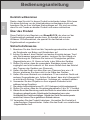 1
1
-
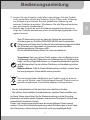 2
2
-
 3
3
-
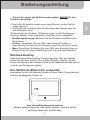 4
4
-
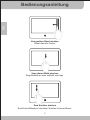 5
5
-
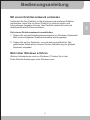 6
6
-
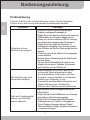 7
7
-
 8
8
AIPTEK iBeamBLOCK L400 Deluxe Benutzerhandbuch
- Kategorie
- Autolautsprecher
- Typ
- Benutzerhandbuch